فہرست کا خانہ
لوک اپ ٹیبلز ( LUTs ) بہت کچھ ایسے فلٹرز کی طرح ہیں جو آپ نے اپنے فون پر کسی تصویر پر لگائے ہوں گے، LUTs ویڈیو کے کلپ کا موڈ بدل سکتے ہیں۔ ، یا ایک پوری فلم، صرف اپنے حتمی شکل کے رنگ، اس کے برعکس، یا چمک کو ترچھا کر کے۔
حیرت کی بات نہیں، رنگ "تصحیح" اور رنگ "گریڈنگ" بڑھتے ہوئے کل وقتی پیشہ ہے۔ ماہر فلم ایڈیٹرز کی تعداد۔ اور جب کہ ایک LUT کبھی بھی ان لوگوں کی مہارت کی جگہ نہیں لے گا، یہ ایک منظر کی شکل کو پلٹانے کا ایک ناقابل یقین حد تک تیز طریقہ ہے، اور اکثر ہو سکتا ہے - بغیر کسی تبدیلی کے - بالکل وہی جو آپ نے امید کی تھی۔
ایک دہائی سے میں فلمیں بنا رہا ہوں، میں LUTs پر بھروسہ کرنے آیا ہوں (جلدی سے) اس میں ایک بصری ہم آہنگی پیدا کرنے کے لیے جو ہمیشہ مختلف کیمروں، مختلف فلٹرز، یا صرف مختلف دنوں میں لیے گئے شاٹس کا ڈھیر لگتا ہے (جب روشنی بالکل مختلف ہوگی)۔
لیکن بالآخر، ایک LUT آپ کی فلم کی مجموعی شکل کو اتنا بدل سکتا ہے کہ اسے آزمانے میں کچھ منٹ لگنے کے قابل ہے۔
کلید ٹیک ویز
- آپ اپنی مرضی کے مطابق LUT اثر کو کلپ میں لاگو کرکے LUT شامل کرسکتے ہیں۔
- پھر، میں انسپکٹر ، منتخب کریں کہ آپ کون سا LUT اپلائی کرنا چاہتے ہیں۔
- آپ انسپکٹر میں اصل کلپ اور LUT کے درمیان مکس کو ایڈجسٹ کر سکتے ہیں۔
Final Cut Pro میں LUT کو کیسے انسٹال (اور استعمال کریں) کریں کوئی بھی ہےآپ کے کمپیوٹر پر نصب LUTs، آپ کو کچھ ڈاؤن لوڈ کرنے کی ضرورت ہوگی۔ انٹرنیٹ پر سینکڑوں LUTs دستیاب ہیں، کچھ مفت اور کئی کافی مہنگے ہیں۔ 0
لیکن، جب آپ فائلیں ڈاؤن لوڈ کرتے ہیں، یاد رکھیں کہ آپ نے انہیں کہاں رکھا ہے! ہمیں انسٹالیشن کے آخری مراحل میں ان تک رسائی کی ضرورت ہوگی۔
یہ ہو گیا، آپ کے نئے LUTs کو انسٹال کرنے کے اقدامات کافی آسان ہیں:
مرحلہ 1: اپنی ٹائم لائن میں کلپ یا کلپس کو منتخب کریں۔ آپ چاہتے ہیں کہ LUT متاثر ہو۔
مرحلہ 2: فائنل کٹ پرو کے اثرات براؤزر کو ظاہر کریں، اپنی ٹائم لائن کے اوپری دائیں جانب آئیکن پر کلک کرکے (سرخ رنگ سے دکھایا گیا ہے۔ نیچے اسکرین شاٹ میں تیر کا نشان)۔
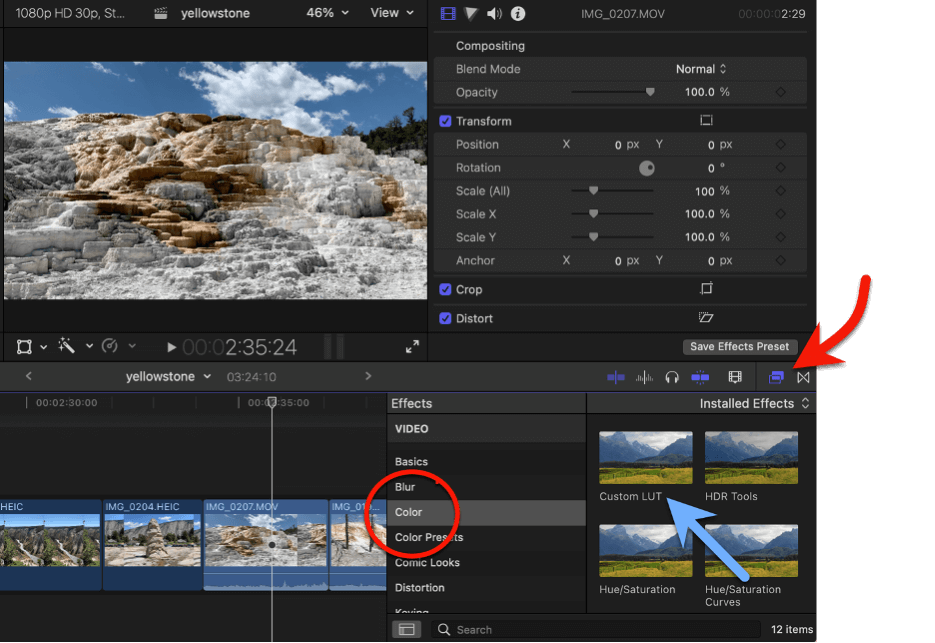
مرحلہ 3: اثرات زمرہ میں رنگ کو منتخب کریں (سرخ دائرے میں اوپر اسکرین شاٹ)
مرحلہ 4: "کسٹم LUT" اثر پر کلک کریں (اوپر اسکرین شاٹ میں نیلا تیر) اور اسے اس کلپ پر گھسیٹیں جس پر آپ اپنا LUT لاگو کرنا چاہتے ہیں۔
پچھلے اقدامات Final Cut Pro کو بتاتے ہیں کہ آپ منتخب کلپس پر LUT لاگو کرنا چاہتے ہیں۔ اب، ہم انتخاب کریں گے کہ کون سا LUT اور آخر میں، LUT کیسا دکھتا ہے اس میں کوئی تبدیلیاں کریں گے۔
مرحلہ 5: اس بات کو یقینی بنائیں کہ آپ جس کلپ پر LUT لاگو کرنا چاہتے ہیں وہ اب بھی آپ کی ٹائم لائن میں منتخب ہے، اور اپنی توجہ انسپکٹر<2 کی طرف موڑ دیں۔> (اگر یہکھلا نہیں ہے، نیچے اسکرین شاٹ میں سرخ تیر کے ذریعے دکھایا گیا انسپکٹر ٹوگل بٹن دبائیں)
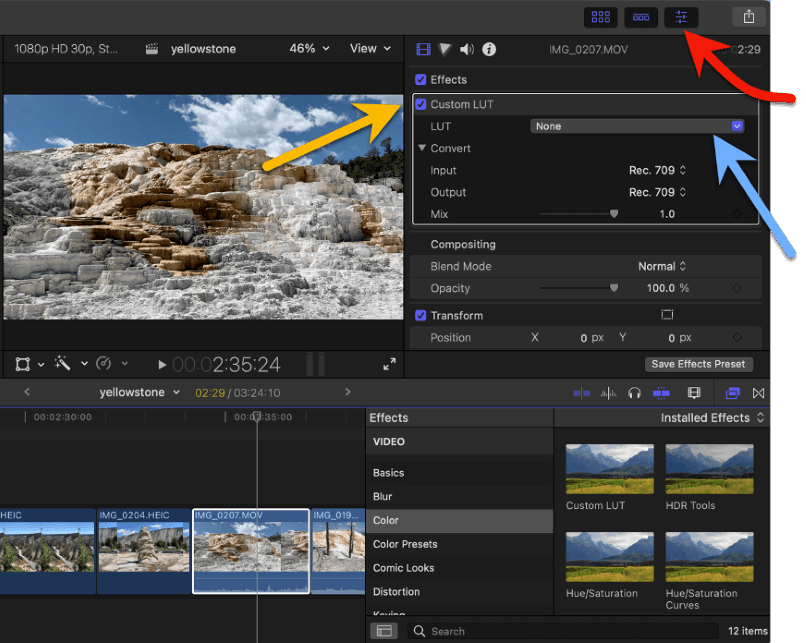
مرحلہ 6: آپ کو "کسٹم LUT" دیکھنا چاہیے۔ ” اثر آپ نے پہلے منتخب کیا تھا (اوپر اسکرین شاٹ میں پیلے رنگ کے تیر سے دکھایا گیا ہے)۔ اگلی لائن آپ کو ڈراپ ڈاؤن مینو پر کلک کرکے اپنا LUT منتخب کرنے کی اجازت دیتی ہے (اوپر اسکرین شاٹ میں نیلے تیر سے دکھایا گیا ہے)۔
مرحلہ 7: آپ کی دستیاب L UTs کی فہرست ذیل کے اسکرین شاٹ کی طرح نظر نہیں آئے گی کیونکہ ہمارے پاس مختلف LUTs انسٹال ہوں گے، لیکن میری مثال میں، میں نے منتخب کیا ہے۔ LUTs کا ایک فولڈر جسے "35 Free LUTs" کہتے ہیں (جو اس سیکشن کے شروع میں لنک سے ڈاؤن لوڈ کیا گیا تھا)۔
تاہم، آپ کے پاس حال ہی میں استعمال شدہ LUT کو منتخب کرنے یا درآمد کرنے کا اختیار ہونا چاہیے (اسکرین شاٹ میں سبز تیر سے دکھایا گیا ہے)۔
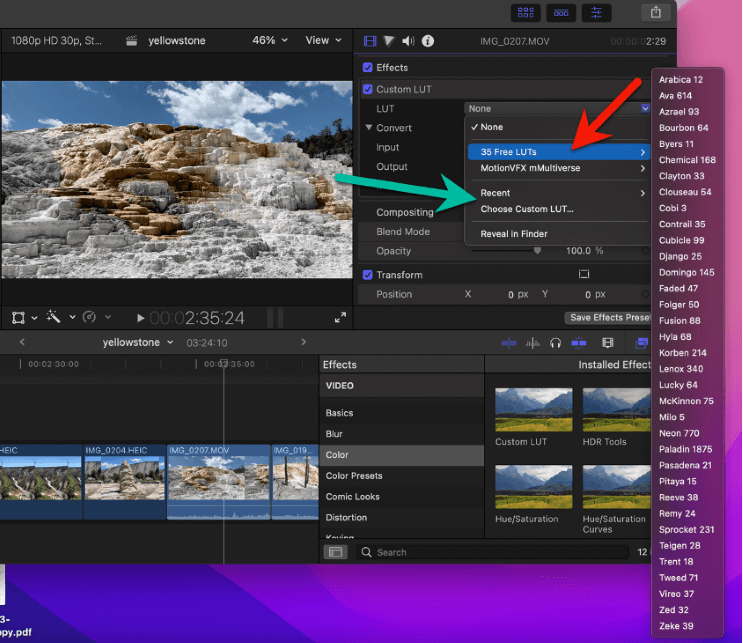
مرحلہ 8: "اپنی مرضی کے مطابق LUT کا انتخاب کریں" پر کلک کریں (اوپر اسکرین شاٹ میں سبز تیر کے قریب)۔ ایک فائنڈر ونڈو کھل جائے گی، جس سے آپ LUT فائل کو جہاں بھی آپ نے ذخیرہ کیا ہے اسے کھول سکتے ہیں۔
مرحلہ 9: آپ جس فائل (فائلوں) کو درآمد کرنا چاہتے ہیں اس پر کلک کریں اور "اوپن" پر کلک کریں۔
نوٹ کریں کہ آپ LUT فائلیں درآمد کر سکتے ہیں جن میں .cube یا .mga ایکسٹینشن ہے، اور متعدد فائلوں کو منتخب کر سکتے ہیں۔ اور، آپ صرف LUT فائلوں کا ایک فولڈر منتخب کر سکتے ہیں اور Final Cut Pro ان سب کو فولڈر کے طور پر درآمد کرے گا جیسا کہ اوپر کی میری "35 مفت LUTs" مثال کی طرح۔
>خود کار طریقے سے کلپ. اگر آپ نے متعدد فائلوں یا LUTs کا ایک فولڈر منتخب کیا ہے، تو آپ کو LUT ڈراپ ڈاؤن مینو پر دوبارہ کلک کر کے منتخب کرنے کی ضرورت ہوگی کہ آپ کون سا LUT اپلائی کرنا چاہتے ہیں ( مرحلہ 6 )۔
لیکن اوپر کے مراحل کے ذریعے آپ نے جو LUTs شامل کیے ہیں وہ اب انسٹال ہو چکے ہیں۔ آپ انہیں کسی بھی مستقبل کے کلپس یا پروجیکٹس پر صرف اوپر 1-7 مراحل پر عمل کرکے لاگو کرسکتے ہیں، اور "Choose Custom LUT" ( Step 8 ) پر کلک کرنے کے بجائے، آپ صرف LUT پر کلک کرسکتے ہیں، یا LUTs کا فولڈر جو آپ چاہتے ہیں۔
ایک آخری چیز: LUTs کے لیے صرف ایک ترتیب ہے، اور وہ ہے ان کا Mix ۔ ترتیب انسپکٹر میں دیکھی جا سکتی ہے۔
جب آپ کسی ایسے کلپ پر کلک کرتے ہیں جس میں LUT ہے، تو انسپکٹر کے مواد کو کھولنے سے نیچے اسکرین شاٹ کی طرح نظر آنا چاہیے (ظاہر ہے، LUT منتخب کردہ میرے مقابلے مختلف ہوں گے)
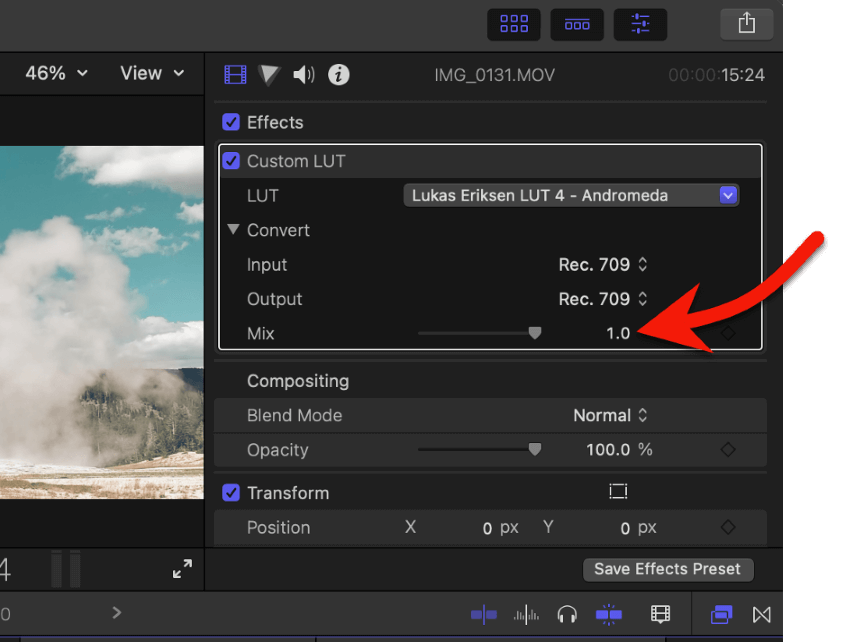
"کنورٹ" کے تحت دو اختیارات - ان پٹ اور آؤٹ پٹ ترتیبات - بہترین طور پر بغیر تبدیلی کے چھوڑے جاتے ہیں۔ اگرچہ ان کو تبدیل کرنے سے آپ کی تصویر کی شکل بدل جائے گی، یہ قدرے بے ترتیب لگے گی اور شاید زیادہ مددگار نہیں ہوگی۔ ان کا ایک (انتہائی تکنیکی) مقصد ہے، لیکن زیادہ تر LUTs کے لیے جنہیں آپ ڈاؤن لوڈ اور درآمد کریں گے، یہ ترتیبات غیر متعلقہ ہوں گی۔
تاہم، مکس ترتیب (اوپر اسکرین شاٹ میں سرخ تیر سے دکھایا گیا ہے) بہت مددگار ثابت ہوسکتی ہے۔ یہ ایک سادہ سلائیڈر ترتیب ہے جو آپ کے LUT کو 0 سے 1 کے پیمانے پر لاگو کرے گی۔ لہذا، اگر آپ کو LUT کی شکل پسند ہے لیکن کاش ایسا ہوتا۔تھوڑا کم شدید، اس کو مکس تھوڑا نیچے سلائیڈ کریں۔
نوٹ: کچھ فریق ثالث LUTs اضافی ترتیبات پیش کر سکتے ہیں جنہیں انسپکٹر میں موافق بنایا جا سکتا ہے۔ وہ شاید یہ واضح کریں گے اور آپ کو بتائیں گے کہ ترتیبات کیا کرتی ہیں۔
ایک حتمی شکل
LUTs، جیسے iPhone فلٹرز، آپ کی فلم کو اسٹائل کرنے کے لیے پوری نئی دنیا کھول سکتے ہیں۔
اب جب کہ آپ جانتے ہیں کہ انہیں کیسے درآمد کرنا ہے، ان کے استعمال کی سائنس ختم ہو جاتی ہے۔ یہاں سے، یہ آپ پر منحصر ہے کہ آپ مختلف LUTs کے ساتھ کھیلنا، اپنی پسند کی چیز تلاش کریں، اور دیکھیں کہ آپ کو کیا پرجوش ہے۔
اس دوران، براہ کرم ہمیں بتائیں کہ کیا آپ کو یہ مضمون کارآمد لگا یا لگتا ہے کہ یہ زیادہ اسٹائلش ہوسکتا تھا… اور اگر آپ کے پاس کوئی پسندیدہ مفت <ہے 1>LUTs ، براہ کرم لنک کا اشتراک کریں! آپ کا شکریہ۔

